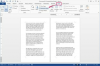コンピュータに接続すると、テレビは別のモニターとして機能できます。
コンピュータをテレビに接続することは、ビデオを見たり、コンピュータに保存されている写真を見たりするのに良い方法です。 テレビがコンピューターに接続され、ディスプレイがテレビに移動すると、テレビはコンピューターのモニターのように機能します。 したがって、画面サイズの変更は、コンピューターモニターの場合、またはプロジェクターを使用する場合と同じように機能します。 コンピューター。 この手順により、WindowsVistaおよびWindows7の画面サイズが変更されます。
ステップ1
コンピュータをテレビに接続して、ディスプレイがテレビに表示されるようにします。
今日のビデオ
ステップ2
「スタート」メニューをクリックし、「コントロールパネル」を開きます。
ステップ3
「外観とカスタマイズ」メニューを開き、「画面解像度の調整」をクリックします。 これにより、「表示」、「解像度」、「向き」のオプションが表示されたウィンドウが表示されます。
ステップ4
[解像度]の横の矢印をクリックして、テレビが表示するように設計されている解像度を選択します。 この情報は、テレビのオーナーズマニュアルに記載されています。
ステップ5
[適用]をクリックし、[保持]をクリックして新しい解像度を使用します。
ヒント
コンピューターをテレビに接続したが、コンピューターのディスプレイがテレビに表示されない場合は、[ディスプレイ]メニューの[プロジェクターに接続]オプションを使用できます。 このオプションは、いくつかのオプションを備えた小さなバーを表示します。 「複製」は、コンピュータとテレビの両方にコンピュータの画面を表示します。 「拡張」では、両方のディスプレイを同時に表示するか、2つを交互に表示するかを選択できます。 最後に、「Projector Only」は、テレビにのみ表示するようにコンピューターに指示します。
テレビでコンピューターの画面を表示できない場合は、コンピューターをテレビに接続する前に、コンピューターの解像度を調整してみてください。 一部のコンピューターの解像度はテレビと互換性がありません。